インテル® グラフィックス・コマンド・センターで YCbCr を設定する方法
インテル® グラフィックス・コマンド・センター (GCC) を使用してデフォルトの RGB カラー出力ではなく YCbCr モードを有効にするには:
- 開く インテル® グラフィックス・コマンド・センター:
- Windows の[スタート] メニューから、[インテル グラフィックス・コマンド・センター]を検索します。インテル グラフィックス・コマンド・センターアイコンをクリックしてアプリケーションを開きます。
- 左側のナビゲーション・メニューで [ディスプレイ] をクリックします。
- 色タブを選択します。
- カスタムプロファイルを使用していることを確認します。デフォルトのカラープロファイルはロックされています。新しいプロファイルを作成するには、大きな[カスタム] ボタンをクリックします。
- 下にスクロールして YCbCrに移動します。 切 り替えボタンをクリックします。
| メモ | このコントロールは、HDMI ディスプレイがサポートしている場合のみ、インテル® グラフィックス・コマンド・センターに表示されます。 OEM (正規機器製造元) は、デフォルトの YCbCr 設定を変更できます。 |
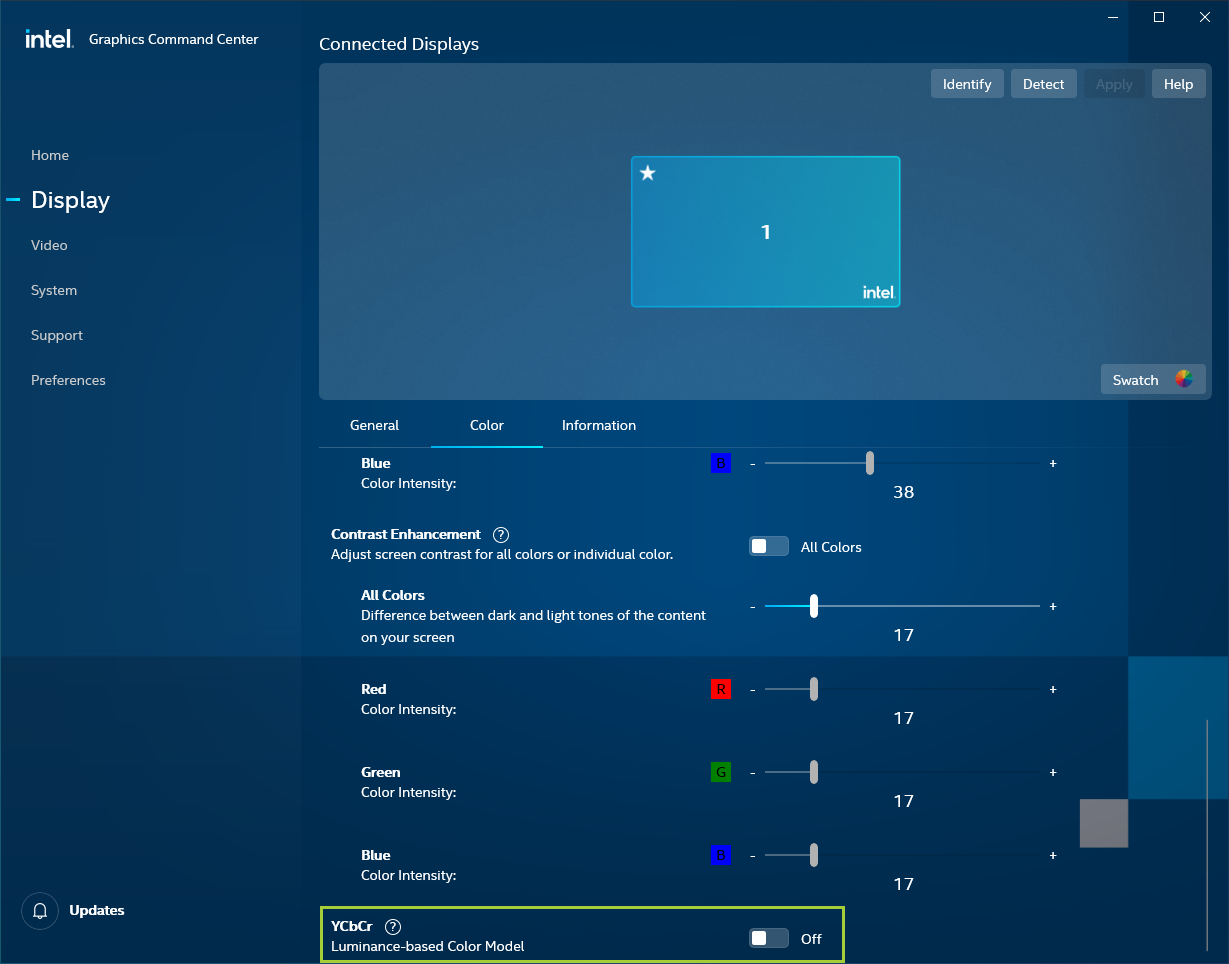
| 関連トピック |
| インテル® グラフィックス・コマンド・センターのインストール方法 |
| インテル® グラフィックス・コマンド・センター – よくある質問 |
| インテル® グラフィックス・コマンド・センターで色設定を調整する方法 |